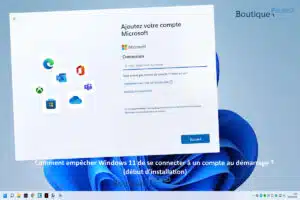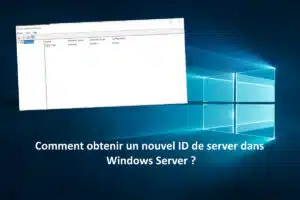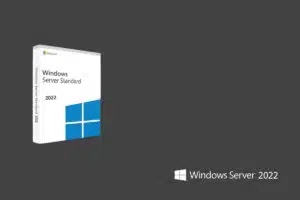Pour ouvrir une session sur un ordinateur Windows, vous pouvez utiliser de manière très classique et simple, votre nom d’utilisateur et votre mot de passe qui y est associé. Plus de la majorité des utilisateurs de Windows 10 se servent tous de ce type d’accès pour se connecter à leur compte. Microsoft a cependant mis en place bien plus qu’un seul moyen de vous connecter à vos comptes utilisateurs. Vous pouvez utiliser le mot de passe, le code PIN, et le mot de passe image.
Comment protéger son compte Windows ?
PROTÉGER SON COMPTE WINDOWS AVEC LE CODE PIN
Encore appelé code confidentiel, le code pin est une suite de chiffres qui remplace le mot de passe Microsoft (pouvant être assez complexe à retenir). Le code PIN peut, parfois, remplacer le mot de passe pour des opérations de moindres importances ou, simplement, répétitives. Pour le configurer :
- Clic sur le bouton Démarrer puis choisissez l’option « Comptes ».
- Dans la fenêtre qui s’affiche, sur « option de connexion » dans la liste qui affiche les menus à gauche. Le volet de droite qui s’affiche vous présentera plusieurs rubriques. Vous aurez juste à repérer et sélectionner la section « code pin ».
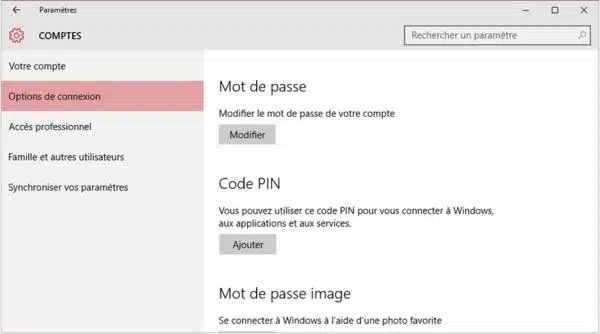
- Windows vous affichera une fenêtre où il vous demandera de saisir la suite de chiffres que vous auriez choisie d’entrer. Nous sommes bien d’accord que « 0000 » et « 1234 » ne sont pas des codes PIN bien difficiles à deviner. Trouvez un code confidentiel, difficile à deviner, mais dont vous pourrez facilement vous souvenir, Puis ensuite sur “OK” pour sauvegarder les modifications.
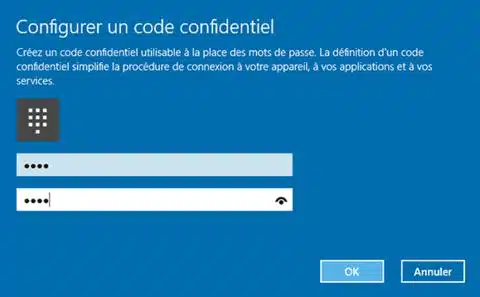
Une fois que vous aurez terminé la configuration de votre code PIN, c’est lui que vous serez amené à entrer à la prochaine sortie de veille ou au prochain démarrage. En cas d’oubli de ce code PIN, vous pouvez toujours vous rendre dans les paramètres et cliquer sur : « J’ai oublié mon code PIN ». Vous pouvez également le modifier si vous le souhaitez en cliquant sur le bouton « modifier » situé sous l’onglet « code PIN ».
Toutefois, nous tenons à vous rappeler qu’il est important que vous gardiez en mémoire ce code PIN. Nous vous le déconseillons, mais vous pouvez le noter dans un agenda personnel ou sur un support privé afin d’y jeter un coup d’œil si vous l’oubliez.
PROTÉGER SON COMPTE WINDOWS AVEC LE MOT DE PASSE
Se connecter à sa session grâce à un mot de passe, est plus répandu que les deux autres types d’accès à une session.
Pour ajouter ou modifier un mot de passe :
- Dans le Menu Démarrer et choisissez Comptes puis option de connexion
- Ajouter situé juste en dessous de la rubrique Mot de passe
- Une fenêtre vous demandera d’entrer le mot de passe de votre choix, de le répéter et de choisir un indicateur qui vous aidera à vous souvenir du mot de passe.
Désormais, votre mot de passe est paramétré. Il constitue d’ailleurs une condition préalable à la création d’un mot de passe image que nous allons maintenant voir.
PROTÉGER SON COMPTE WINDOWS AVEC LE MOT DE PASSE IMAGE
Hormis le mot de passe et le code PIN, nous en arrivons au mot de passe image qui est pratiquement une sécurité amusante. En effet, Windows vous donne la possibilité de choisir une combinaison d’actions sur une photo qui sera bien entendu votre combinaison (secrète) d’accès à votre session. Pour le paramétrer :
- Rendez-vous dans les paramètres et plus précisément dans les « options de connexion » du menu Comptes.
- Sous la rubrique « Mot de passe image », sur Microsoft vous demandera de saisir le mot de passe de votre compte puisqu’il faut posséder un mot de passe avant de créer un mot de passe image.
- Après avoir saisi le mot de passe et cliqué sur OK, Microsoft vous proposera une image par défaut que vous pouvez changer en cliquant sur « Choisir une nouvelle image ». Si vous choisissez votre propre image, validez-la en cliquant sur « Utiliser cette image ».
- La prochaine étape dans ce processus consiste à effectuer trois points, trois lignes ou trois cercles sur l’image. Reproduisez-les pour confirmation. Cliquant enfin sur Terminer pour sauvegarder vos modifications.
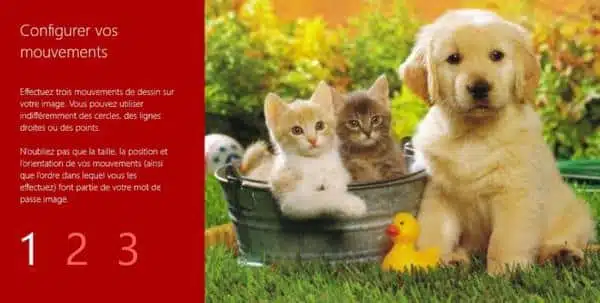
Pour tester votre mot de passe image, redémarrez votre poste ou sortez d’une veille afin d’y procéder. Vous pouvez aussi faire la combinaison de touches Windows + L pour verrouiller la session et la reprendre.
Vous pouvez maintenant aller tester chacune de ces options. Elles sont faciles à paramétrer. Vous pouvez vous amuser également à les modifier si vous voulez.